概要:每到年底的时候,大家都需要撰写工作总结,其中往往会使用很多图表来反映一年的工作业绩。而大多数人制作Excel图表,都会使用Excel的默认格式,或者凭自己的感觉进行一些格式美化,但效果很难尽如人意。下面是一组来自于《商业周刊》杂志不同时期的图表,外观上看起来非常精美、专业,具有一种职场精英式的“商务气质”。他们是如何做到这些效果的呢?图1杂志编辑们使用何种专门的软件来制作这些图表,我们不得而知。但笔者通过长期的琢磨,摸索出一套用Excel模仿制作商业杂志图表的方法,其关键点就是要突破Excel的默认设置。通过简单的几步,我们也可以制作出非常具有“商务气质”的图表。下面我们以模仿图2的商业图表为例,简单介绍这套方法。方法本身很简单,相信大家都可以掌握。图2一、使用专业品质的配色。一幅图表给人的印象,很大程度上是由其配色决定的。专业的图表往往是因为它具有专业品质的配色,通过配色透露出一种专业精神。我们普通用户制作图表,往往会受到Excel默认颜色的限制。而默认颜色要么糟糕不已,要么因长期使用而审美疲劳。大家可能
计算机一级让你的Excel图表更具“商务气质”,标签:办公软件学习,office办公软件教程,http://www.laixuea.com每到年底的时候,大家都需要撰写工作总结,其中往往会使用很多图表来反映一年的工作业绩。而大多数人制作Excel图表,都会使用Excel的默认格式,或者凭自己的感觉进行一些格式美化,但效果很难尽如人意。
下面是一组来自于《商业周刊》杂志不同时期的图表,外观上看起来非常精美、专业,具有一种职场精英式的“商务气质”。他们是如何做到这些效果的呢?
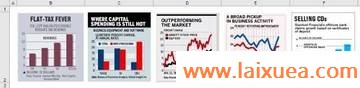
图1
杂志编辑们使用何种专门的软件来制作这些图表,我们不得而知。但笔者通过长期的琢磨,摸索出一套用Excel模仿制作商业杂志图表的方法,其关键点就是要突破Excel的默认设置。通过简单的几步,我们也可以制作出非常具有“商务气质”的图表。下面我们以模仿图2的商业图表为例,简单介绍这套方法。方法本身很简单,相信大家都可以掌握。

图2
一、使用专业品质的配色。
一幅图表给人的印象,很大程度上是由其配色决定的。专业的图表往往是因为它具有专业品质的配色,通过配色透露出一种专业精神。我们普通用户制作图表,往往会受到Excel默认颜色的限制。而默认颜色要么糟糕不已,要么因长期使用而审美疲劳。大家可能遇到过这样的经历,就是你看到某个很专业的商务图表,想用Excel模仿制作,它的样式你都可以做得差不多,就是它的颜色无法调出来。
要准确模仿商业图表所使用的颜色,可以通过颜色拾取器来获知。这里推荐使用一款名叫ColorPix的绿色小软件,运行它后,当你把鼠标指到某个颜色块上,软件就可以返回相应的RGB颜色代码。譬如图2中用到的颜色有4种:

获知颜色代码后,我们就可以在图表中使用这些颜色了。一个Excel默认生成的图表,即使我们什么也不修改,只是改用专业品质的配色,它也会立即变得与众不同,图3显示了这种变化效果。
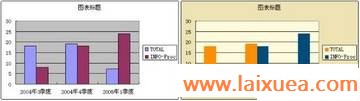
图3
要在Excel中使用自定义的颜色,在2007和2010版本中可以直接指定相应的RGB值,2003版本中则需要先通过菜单“工具-选项-颜色”修改配置后才可使用。在实际工作中,可以将这些颜色配置为颜色模板或颜色主题,便于快速取用。
二、使用科学人性化的布局。
在Excel中作图,无论选择何种图表类型,无论数据点多少,生成图表的默认布局都如图4的样式,整个图表中主要包括标题、绘图区、图例3个部分。
